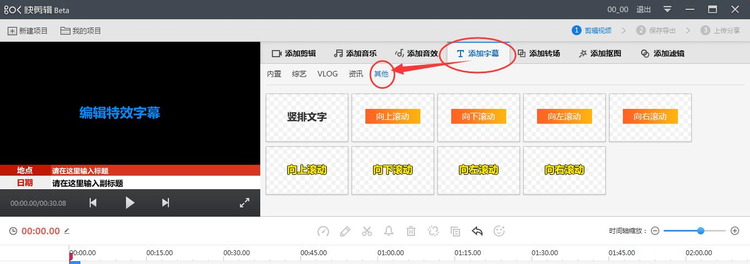快剪辑 1.2.0.4104 官方免费版
- 系统大小:81.78 MB
- 系统语言:简体中文
- 更新时间:11-24
- 授权方式:免费软件
- 推荐星级:
快剪辑是360官方推出的一款绿色免费小视频制作剪辑软件。360快剪辑软件剪辑视频非常高效,剪辑完成就可以发布上传。快剪辑32位还可以添加特效字幕、水印签名等多种效果。本站提供快剪辑软件官方免费版下载。
快剪辑是360官方推出的一款绿色免费小视频制作剪辑软件。360快剪辑软件剪辑视频非常高效,剪辑完成就可以发布上传。快剪辑32位还可以添加特效字幕、水印签名等多种效果。本站提供快剪辑软件官方免费版下载。

软件特色
在线剪辑永远免费 无广告更实用
市面上现存的非线性视频编辑器非常多,但是这些软件的使用成本并不低。用户要么需要支付高额的下载或会员费,要么就要忍受大量夹杂其中的广告。相较之下,“快剪辑”就显得非常厚道,不仅能够满足用户在线剪辑的实际需求,而且不含广告,可有效提升用户体验和编辑效率。更重要的是,这款剪辑软件承诺永远免费,用户无论使用任何特效,任何模板,都不必考虑费用问题。
操作简单易上手 新手秒变剪辑大神
对于大多数短视频创作者来说,后期剪辑相当让人头疼。然而,“快剪辑”在这一方面的优势非常明显,用户不需要掌握视频剪辑的基础知识,不需要理解“时间线”、“非线性编辑”等各种专业词汇和技能,就能轻松成为出色的剪辑师。通过软件自带的模板和特效,随心所欲地规划设计自己的作品。
“快剪辑”支持在线剪辑和本地视频剪辑两种模式。如果你需要的素材来自在线视频,那么仅需要将视频链接复制到软件内,即可实现边看边剪。“快剪辑”界面清晰易懂,每个按钮都有一目了然的功能标注,小白也能秒变剪辑大神。
录屏大小任意调节 高清画面轻松输出
经常看视频的人都了解,视频的分辨率直接影响画面质量。“快剪辑”在线视频编辑器可以实现在线高清录制剪辑。无论是电影、电视剧还是综艺节目,只要有网页链接,即可录制并输出高分辨率的影片。而且它还可以随意调整录屏框的大小,方便用户自定义调整,以获取视频素材。
快速美化剪辑 视频包装不费功夫
有趣的视频离不开特效、创意字幕等元素。比如,谷阿莫制作解说视频时,需要关闭电影原声,后期添加自己音效;或者制作MV风格短视频时,需要在视频内添加歌曲作为背景音。这些对于零基础的小白来说,操作起来费时又费力,但是通过“快剪辑”实现起来就非常容易。其内置的海量资源可帮助用户快速添加多种特效,美化视频素材,大大缩短用户剪辑视频的时间。
主流格式一网打尽 视频格式任意转换
在视频输出格式上,“快剪辑”覆盖了MP4、AVI、FLV、GIF等几乎所有主流视频格式,用户完全不需要单独下载专门的视频解码软件就能自由剪辑。此外,“快剪辑”支持视频输出格式调整,用户可以任意转换自己需要的视频格式。比如,如果你想要制作一套“民国弟弟”的表情包,只需要找到在线视频资源,调整录屏大小进行录制,最终输出GIF即可。
无片头片尾水印 个性logo随意制作
不同于市面上其他软件的强制添加片头片尾,“快剪辑”允许用户根据自己的喜好设计、添加片头、水印、logo等。只要你有好的创意,都可以通过“快剪辑”展现出来,如果暂时没有灵感或着急出视频,“快剪辑”内置了众多片头特效,都可以免费使用,一键打造大片效果。此外,快剪辑还为用户贴心设置了快速去水印、添加马赛克等实用功能。
一键发布多平台 视频分享来去自如
通常情况下,视频完成后需要创作者在不同的平台上一一发布。但如果使用“快剪辑”,用户可以一键选平台,将小视频同时发布在多个平台上。“快剪辑”打通了爱奇艺、优酷、今日头条等多个媒体平台,可帮助视频创作者的发布更快速,大量节省时间成本。
此外,小编亲测发现,“快剪辑”不仅功能完备易操作,而且这个软件自身的体积仅有40兆,几乎不占硬盘容量,低内存消耗,超级精简。
软件功能
——超给力的视频剪辑
强大的剪辑功能,能让您随心剪切到0.1S,剪辑拼接,更贴心
——电影级的片头素材
炫酷素材,经常更新,随意挑
——BGM背景音乐的大杂烩
音质清晰,流畅不卡顿,完美呈现电影级后期配音
——简便却又高效的字幕添加
搞笑表情,神字幕,神解说,配上文字让您的视频更加趣味
——封面可以自己随意选
自己的视频配上一张更吸引人的封面,让您的视频曝光率飙升
——贴心的一键分享
一键分享,云端保存,不在占用本地空间并将快乐分享出趣
使用步骤
如何调节视频速度,即调快/减慢视频速度?
1.快速模式下进入视频片段的基础设置,可以选择不同的视频播放速度。
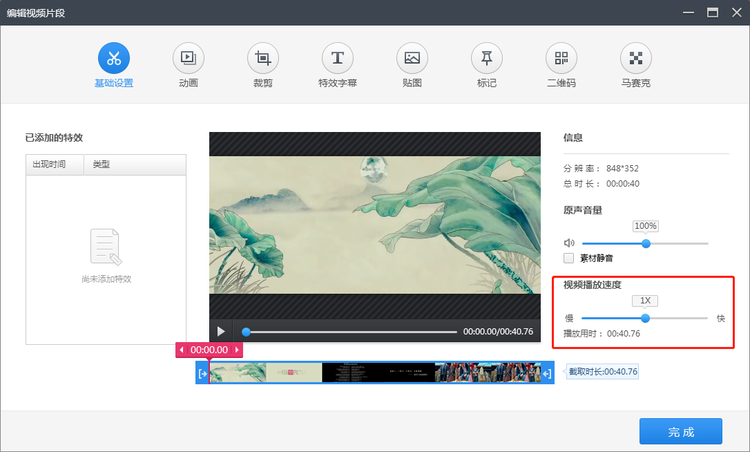
2.点击“调速”按钮调整视频播放速度即可。
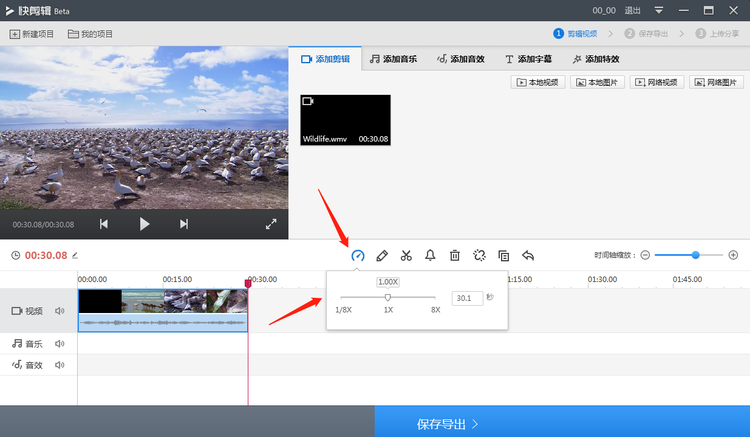
在电脑编辑好的视频,如何快速推送到手机?
1.编辑好的视频导出后,在视频分享页面选择推送到手机,按操作使用手机快剪辑app绑定设备,推送至手机即可。
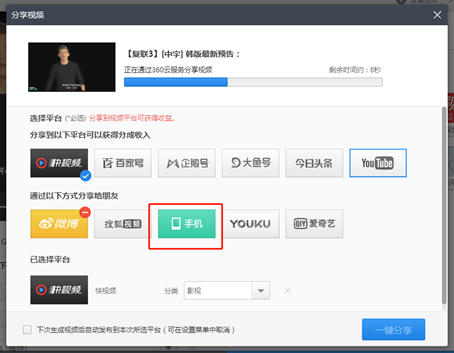
如何更换绑定的分享平台?
1.在分享界面点击红色解除绑定后,再点击该平台绑定新账号即可
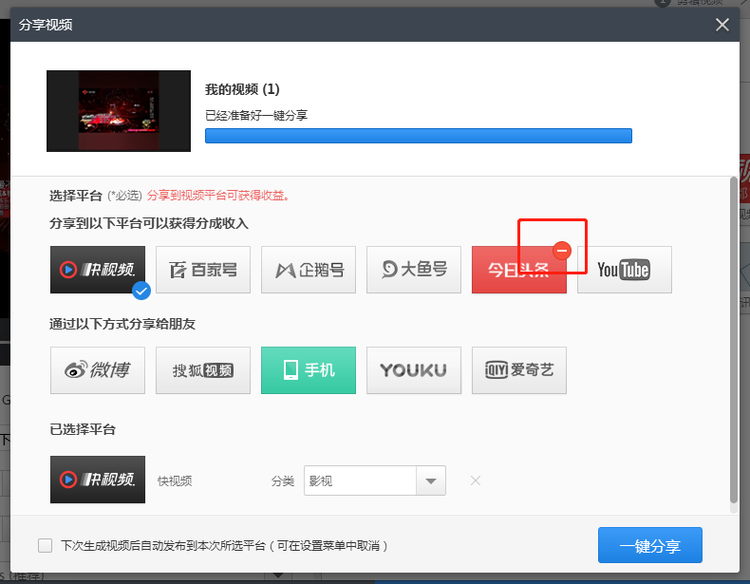
关于“添加字幕”的一些基本功能位置在哪里?
a、专业模式下——添加字幕——VLOG分类——选择“输入大标题”自定义字体、效果、颜色
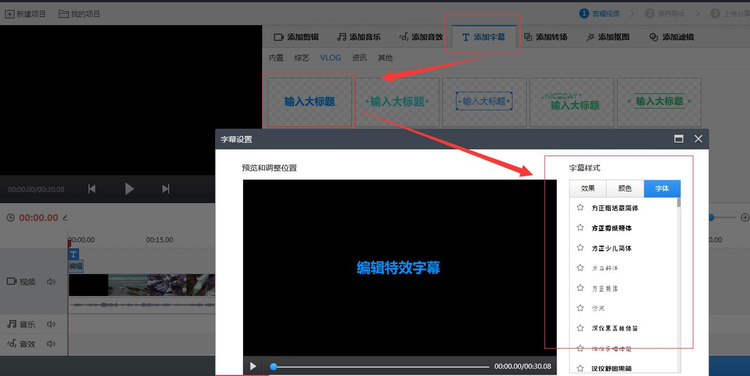
b、快速模式下——点编辑视频片段——特效字幕——添加字幕后点击“小铅笔”编辑按钮,可自定义字体、大小、颜色、文本颜色、动画效果、出现及持续时间等
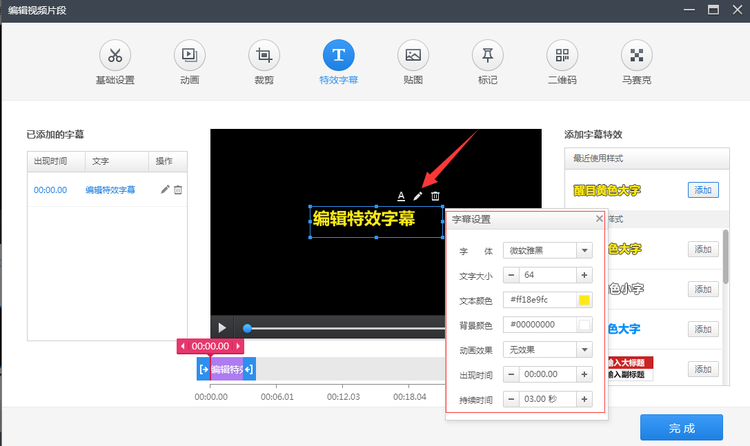
c、多行字幕:专业模式下——添加字幕——“资讯”分类——可选择“多行字幕”
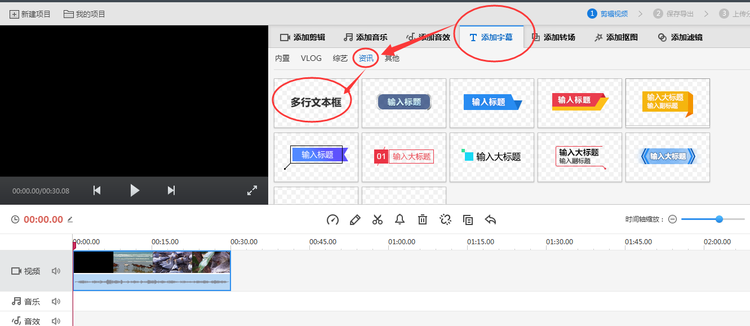
d、竖排字幕&滚动字幕:专业模式下——添加字幕——“其他”分类下可进行自主选择